こんにちはIssaです。
今回は、 Coincheck(コインチェック)からMetaMask(メタマスク)へイーサリアムを送金する方法を画像付きで解説していきます。
こんな方におすすめ
- メタマスクを使ってNFTを買いたい
- けどメタマスクへの送金方法が分からない
- メタマスクへの送金手数料を知りたい
今回は、メタマスクに「イーサリアムを送金する方法」を解説しますが、「他の仮想通貨をメタマスクに送金する方法」もほとんど手順が一緒なので簡単に送金ができます。
目次
用意するもの
Coincheck(コインチェック)からMetaMask(メタマスク)へイーサリアムを送金するために用意するものが2つあります。
用意するもの
- 仮想通貨取引所(コインチェック)の口座
- MetaMask(メタマスク)のアカウント
仮想通貨取引所(コインチェック)の口座
メタマスクに仮想通貨を送金する際には、仮想通貨取引所の口座が必要です。
今回は、仮想通貨取引所でも国内大手の取引所 Coincheck(コインチェック)の口座を用意しましょう。
まだ、コインチェックの口座を持っていない方はこちらから。
\ 3年連続ダウンロード数No.1! /
-
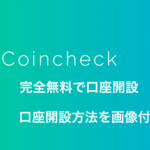
-
【完全無料】Coincheck(コインチェック)の口座解説方法(画像つきで解説)
続きを見る
MetaMask(メタマスク)のアカウント
また、メタマスクのウォレットアカウントも必要になってきますので作り方が分からない方は、この記事を参考にアカウント作成してください。
-

-
【超初心者向け】MetaMask(メタマスク)をわかりやすく解説
続きを見る
メタマスクにイーサリアムを送金するための6ステップ
コインチェックからメタマスクにイーサリアムを送金する6ステップは以下の通り。
6ステップ
①送金する通貨の選択
②宛先を追加
③送金先サービス名の選択
④受取人種別の選択
⑤送金額の入力
⑥申請内容の確認
①送金する通貨の選択
まずは、送金する通貨の種類を選択します。
今回は、メタマスクにイーサリアムを送金したいので送金する種類は「イーサリアム」を選択します。
コインチェックにログインし、「暗号資産の送金」をクリックする。
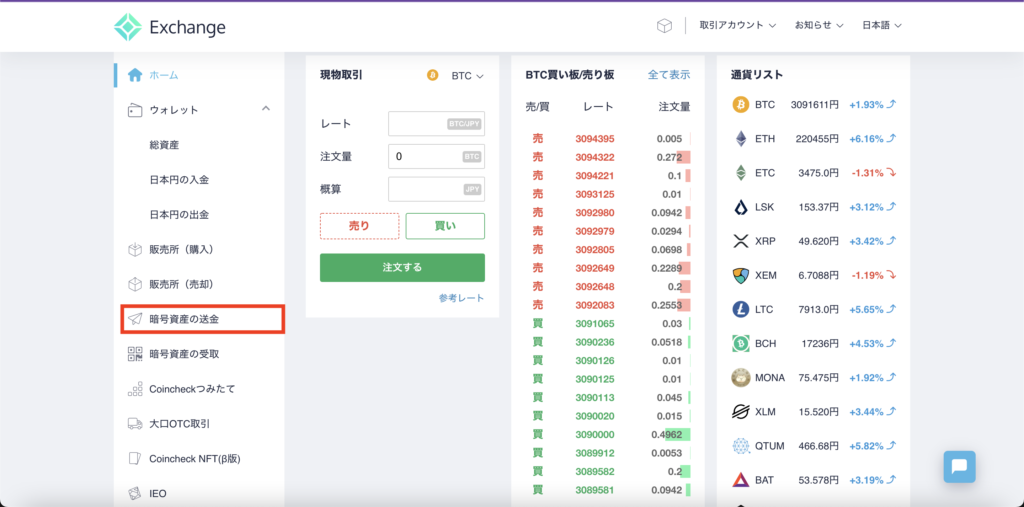
「送金する通貨」で「Ethereum(イーサリアム)」を選択する。
※必ずイーサリアムを選択してください
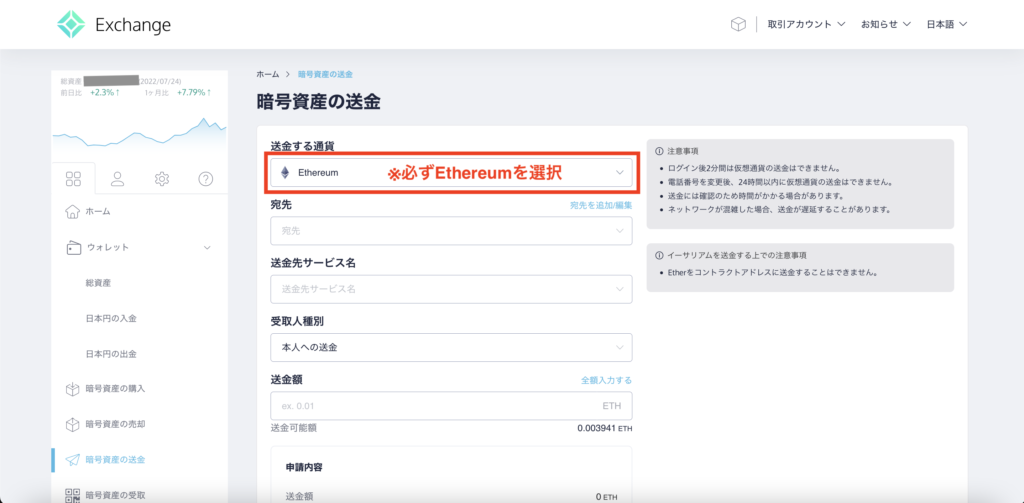
②宛先を追加
宛先を新規追加するため、「宛先を追加/編集」をクリックする。
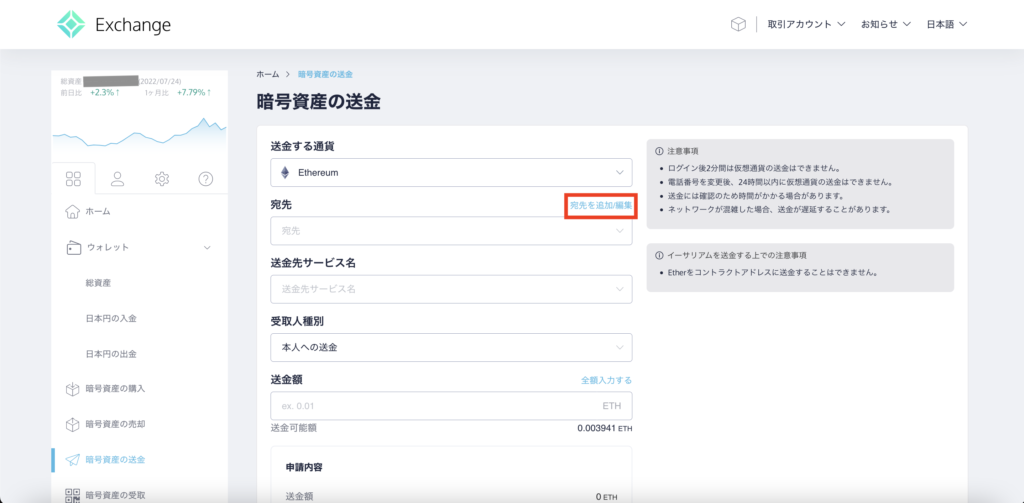
「新規追加」をクリックする。
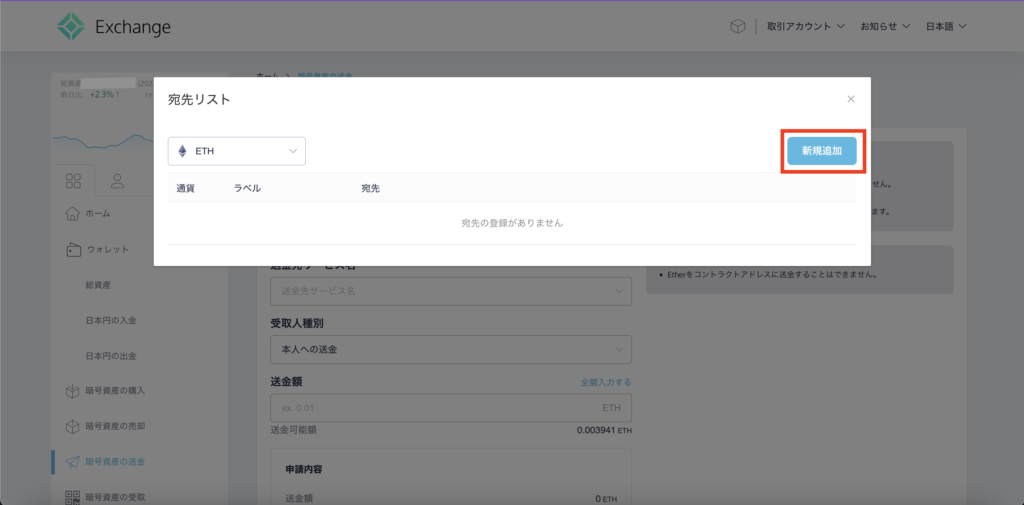
「通貨」が「Ethereum(イーサリアム)」になっていることを確認し、「ラベル」欄に任意の名前を入力します。
今回は、「メタマスク」に送金するためラベルは「MetaMask」にします。
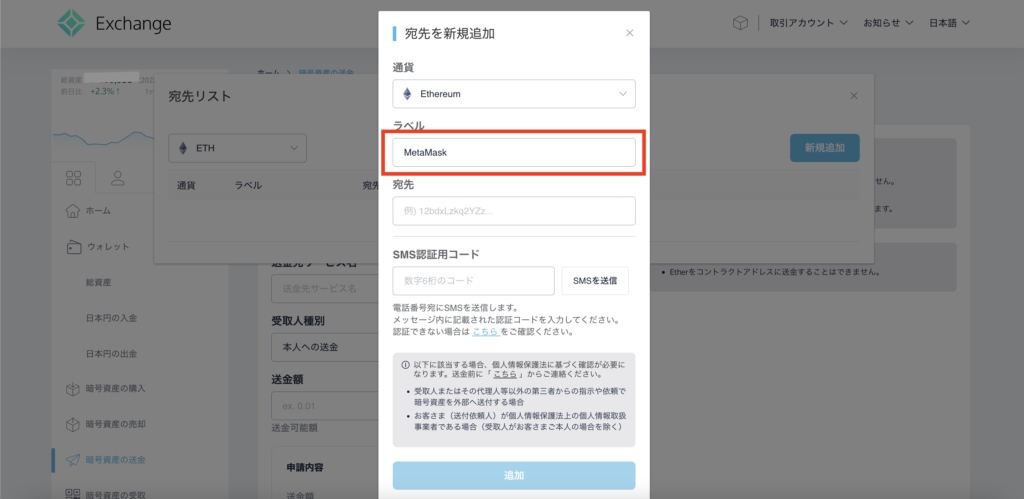
「宛先」では「送金先のアドレス」を入力します。
メタマスクのホーム画面に移動し「ネットワーク」が「イーサリアムメインネット」であることを確認した上で、アカウント名の下にある「アドレス」をコピーします。
※このアドレスを1文字でも間違えると資金を失いますので必ずコピー機能を使いましょう。
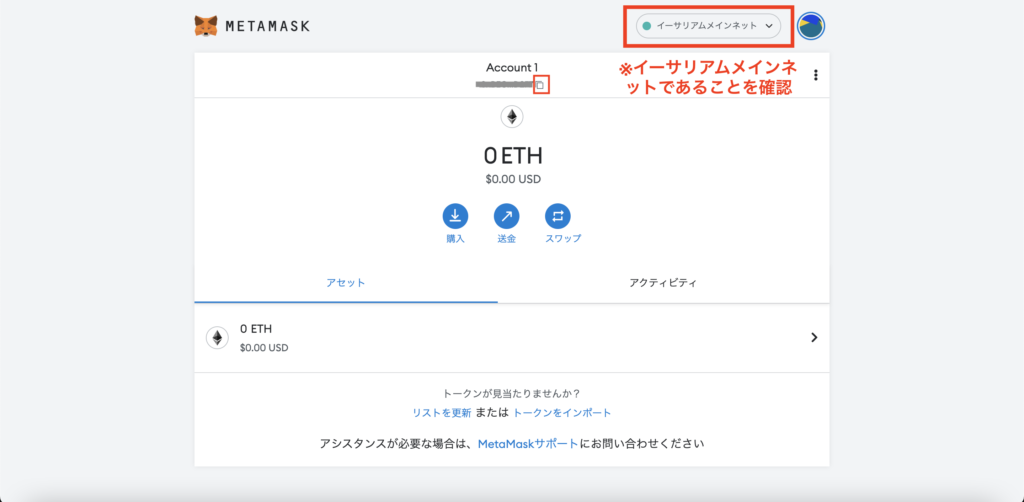
「コピーしたアドレス」を「宛先」に添付します。
※何度も繰り返しますがアドレスは間違えないように。
アドレスを間違えず入力した後は「SMSを送信」をクリックし自分の電話番号宛に「認証用コード」を送信しましょう。
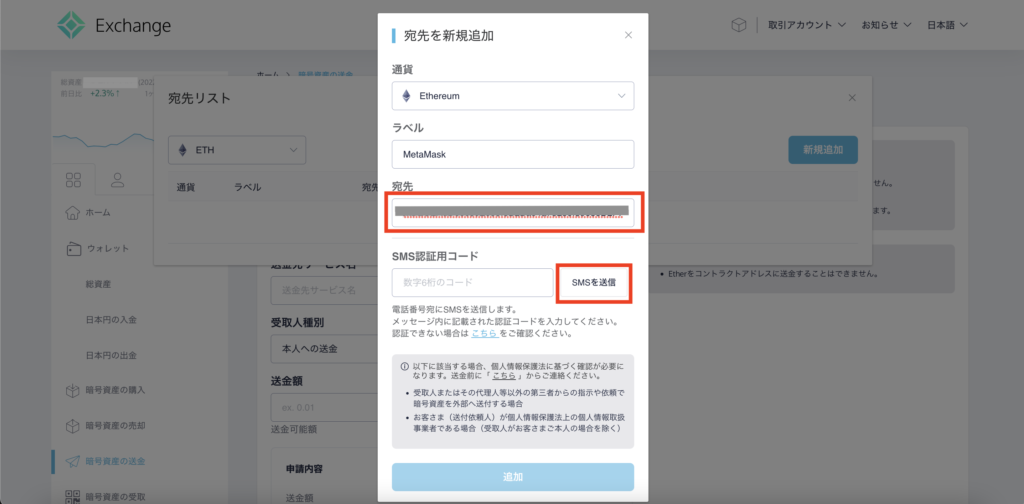
送られてきた「SMS認証用コード」を入力し「追加」を選択します。
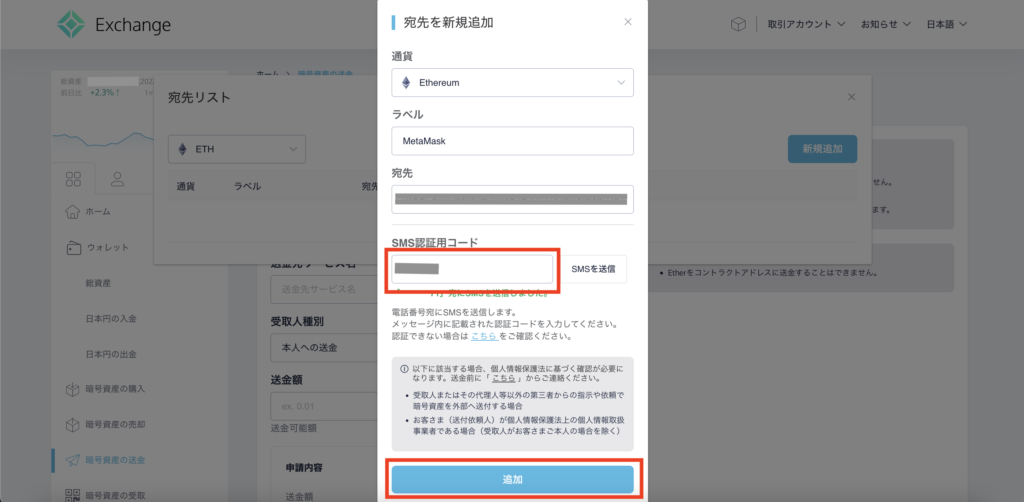
「宛先リスト」に入力した情報が入っていれば追加完了です。
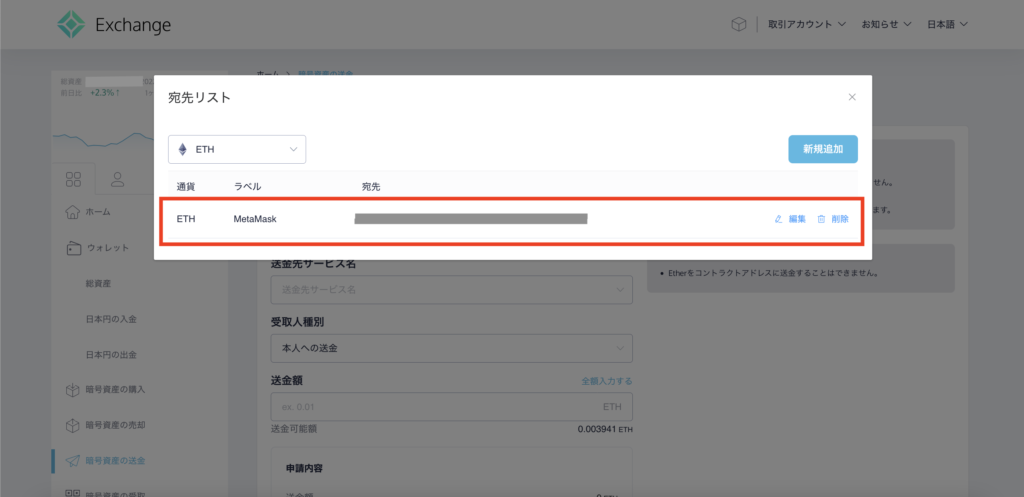
③送金先サービス名の選択
「送金先サービス名」を選択します。
現在、「メタマスク」の選択欄がないので自分で入力をします。
「送金先サービス名」で「その他」を選択するとその下に「具体的な送金先サービス名」を入力する欄が出てくるので任意の名前を入力します。
今回は、送金先サービスが「メタマスク」であるため「MetaMask」にします。
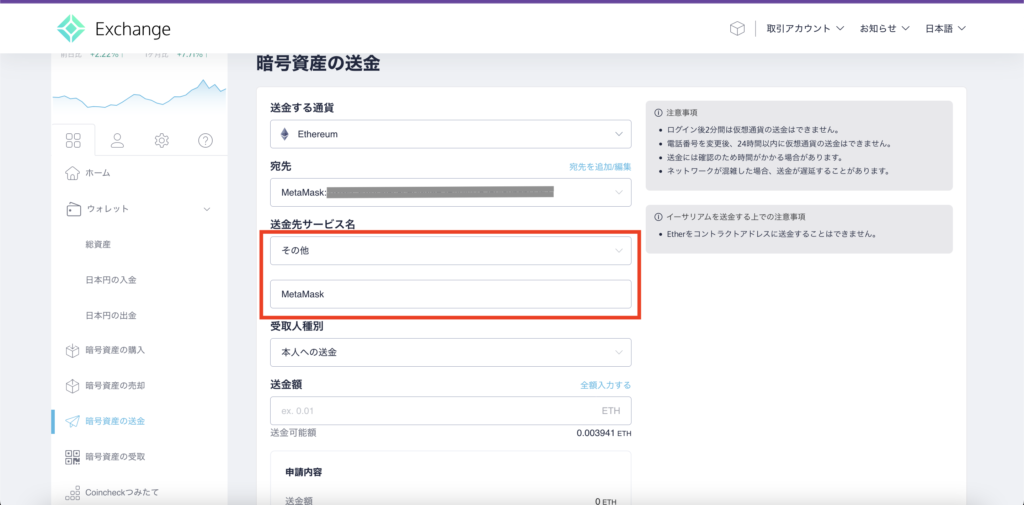
④受取人種別の選択
「受取人種別」はその都度変えてください。
デフォルトでは「本人への送金」になっています。
基本的には自分に送金する機会が多いと思いますので「本人への送金」のままでOKです。
⑤送金額の入力
送金したい額を「送金額」欄に入力します。
今回は「0.00001ETH」を送金します。
入力後「次へ」をクリックします。
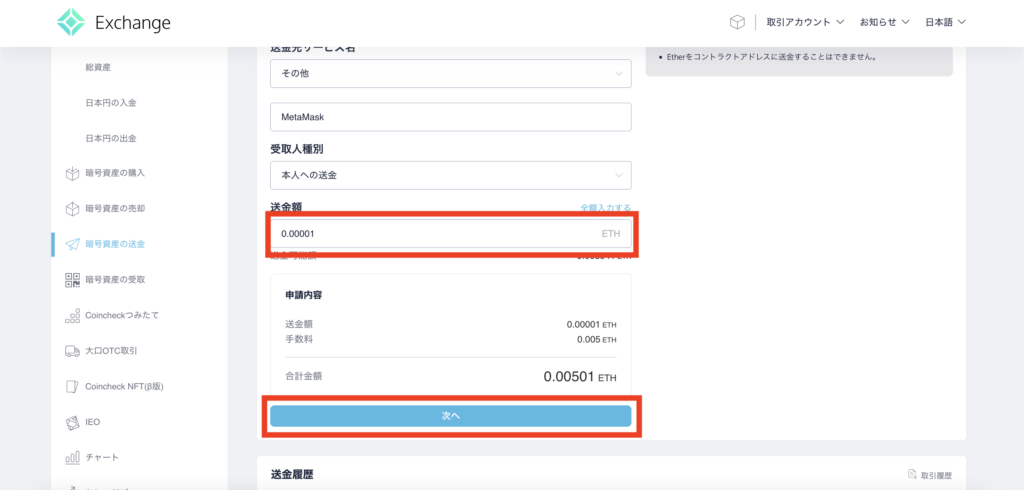
手数料について
仮想通貨を送金する際は、手数料がかかります。
コインチェックからメタマスクにイーサリアムを送金する際の手数料は、
一律:0.005ETH=1,000円くらい(2022.07.26現在)
と少々高額です。
⑥申請内容の確認
最後に「申請内容の確認」をします。
2段階認証は、コインチェックの2段階認証設定で使用した「Google Authenticator」に表示されている、30秒ごと更新される「コード」を使用します。
「Google Authenticator」で表示されている「コード(6桁の数字)」をコピーし、2段階認証欄に添付します。
その後、重要事項を確認し「下記事項に同意する」にチェックを入れ「申込みを確定する」をクリックします。
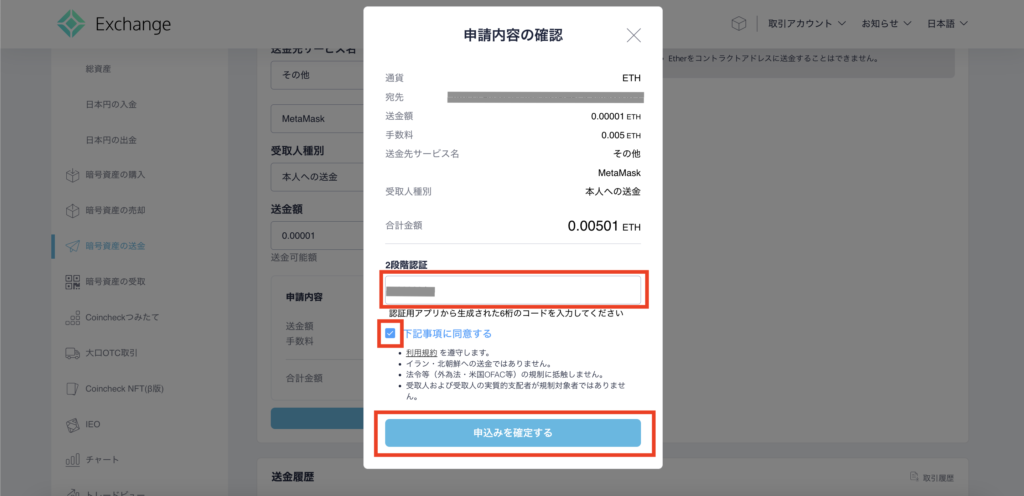
申し込みを確定すると、送金履歴に「手続き中」と出ます。
送金の手続きを行なっている状態です。
送金時間は一概には言えませんが、僕の場合は約20分かかりました。
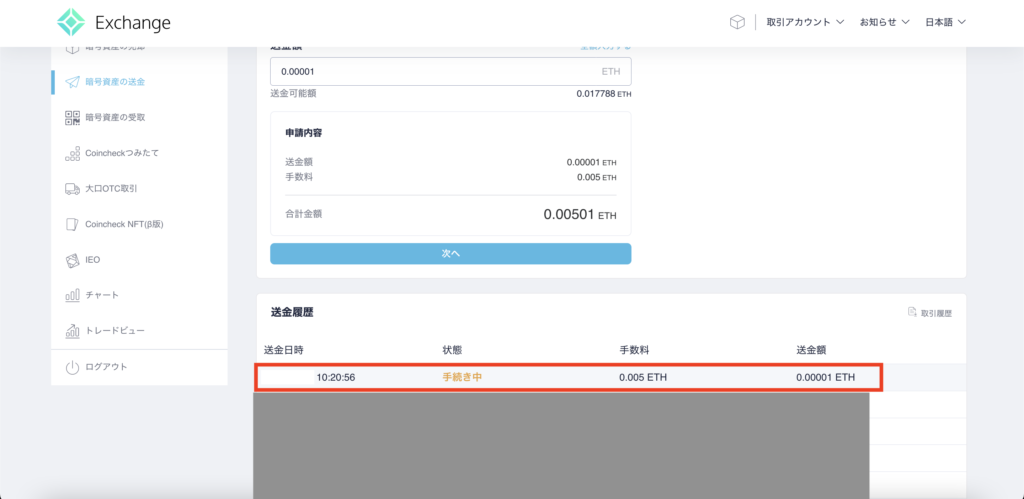
手続きが完了すると、イーサリアムがメタマスクに送信され、コインチェックからメタマスクへの送金が「完了」となります。
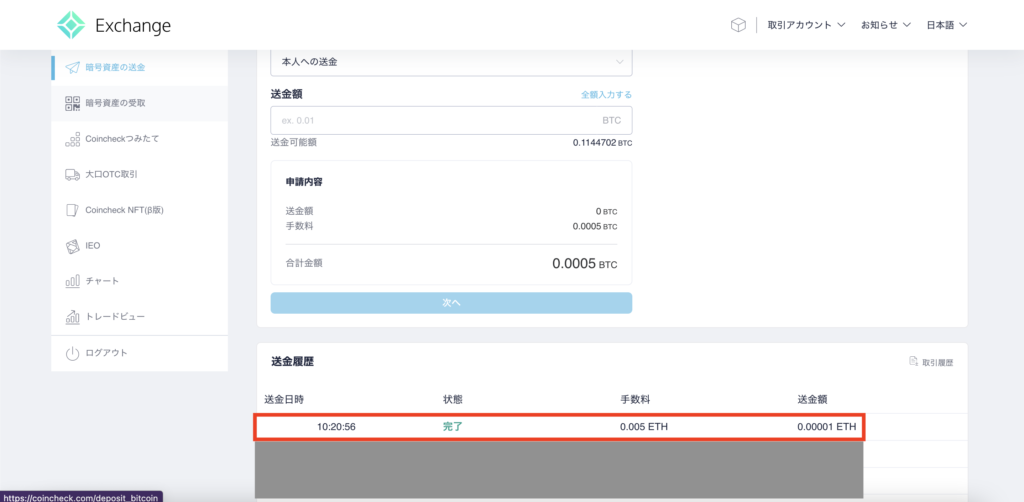
メタマスクにもちゃんとイーサリアムが送金されているか確認しましょう。
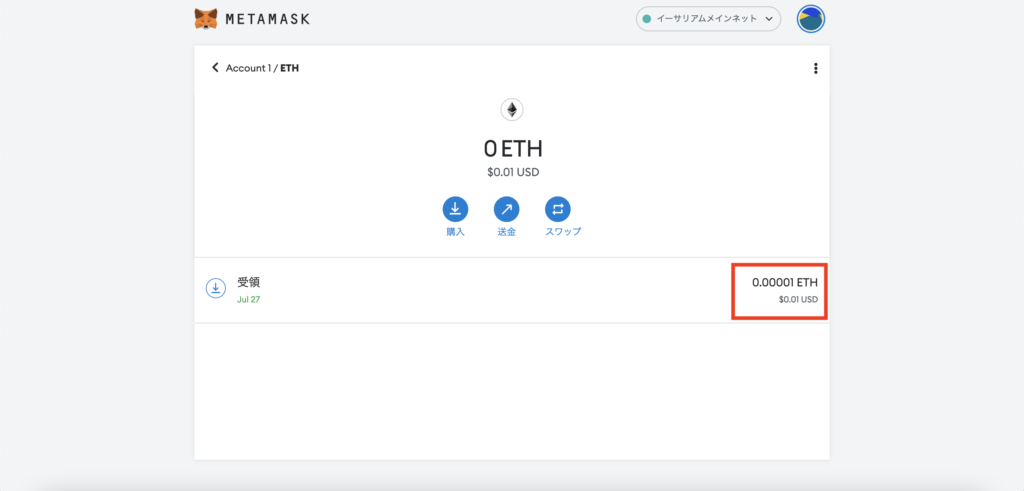
ちゃんと指定の送金額が入っていましたね。
これで、コインチェックからメタマスクにイーサリアムを送金できました。
注意点
コインチェックからメタマスクにイーサリアムを送金する際の注意点は、大きく3つあります。
注意点
①アドレスの入力ミス
②少額でテスト送金をする
③手数料がかかる
①アドレスの入力ミス
一番注意しなくてはいけないポイントです。
アドレスを1文字でも間違えてしまうと違うウォレットに送金されます。
さらに、その送金したお金は返ってこないと思った方がいいです。
つまり、資金を失います。
アドレスの入力ミスを起こさないためにも、必ずメタマスクのアドレスは「コピー機能」を使いましょう。
いちいち手入力する人の方が少数だと思いますが、自分で入力した方が安心と思っている方も多いはずです。
しかし、英数字が羅列しているという見慣れないアドレスだからこそ「コピー機能」使って正しいアドレスを入力するようにしましょう。
②少額でテスト送金をする
アドレスを間違えていないかを確認するためにも、まずは少額でテスト送金してから本送金しましょう。
テスト送金は送金最低額の「0.00000001ETH」で大丈夫です。
テスト送金でも手数料は取られますが、資金を失うよりはマシなはずです。
テスト送金の手数料をケチってしまいいきなり本送金をしてしまうと、かなり危険です。
③手数料がかかる
イーサリアムを送金する際には、必ず手数料がかかることを理解しましょう。
コインチェックからメタマスクにイーサリアムを送金する際の手数料は、一律で「0.005ETH=1,000円くらい(2022.07.26現在)」です。
少々高額ですが、手数料はそれなりに取られることを理解しておきましょう。
送金がうまくいかない原因
送金状態が「手続き中」から「完了」にならず勝手に「キャンセル」されたりする場合があります。
主な原因は以下の4つです。
送金ができない原因
①アドレス(ネットワーク)が間違っている
②手数料を含め残高が足りない
③本人確認(2段階認証)が全て終わっていない
④セキュリティーの問題からキャンセルされる
①アドレス(ネットワーク)が間違っている
今一度、メタマスクのアドレスが間違えていないか確認しましょう。
くどいようですが、アドレスを間違えると資金を失いますので。
また、ネットワークが「イーサリアムメインネット」になっていることも確認しましょう。
ネットワークが「イーサリアムメインネット」以外だと送金することができません。
②手数料を含め残高が足りない
先ほども言った通り、コインチェックからメタマスクにイーサリアムを送金する際は、「0.005ETH」の手数料かかります。
送金する際は、送金額と手数料を含めた残高を確保しておきましょう。
③本人確認(2段階認証)が全て終わっていない
本人確認が全て終わっているかを再度確認してください。
確認方法は、「コインチェックホーム画面」⇨「アカウント」⇨「本人確認」で現在の本人確認状況が確認できます。
また、2段階認証設定もされているか確認してください。
確認方法は、「コインチェックホーム画面」⇨「設定」⇨「2段階認証」で確認できます。
2段階認証が「設定済み」になっていればOKです。
④セキュリティーの問題からキャンセルされる
上記3つはクリアしているのに送金されない場合も時々あります。
コインチェック側が「この送金は本当に正しいのか」「本人の意思による送金ではない」と判断され勝手に「送金キャンセル」をされる場合です。
この場合は、面倒ですがコインチェックから届くキャンセルメールに添付されているURL(お問合せフォーム)から再度送金申請をし「間違いなく本人が送金した」ということを伝えてください。
通常の銀行と違い、「オンライン上」で全て「自分で操作し確認し送金」しなくてはならないので慣れない部分があると思いますが、1つずつ正確に操作していきましょう。
\ 3年連続ダウンロード数No.1! /
【いまさら聞けない】NFTとは?|NFTの概念から将来の活用例を解説▶︎▶︎
OpenSeaって何?|OpenSeaでNFTを買う方法【超簡単】▶︎▶︎
【資産防衛】メタマスクをRevoke(リボーク)する簡単な方法▶︎▶︎



